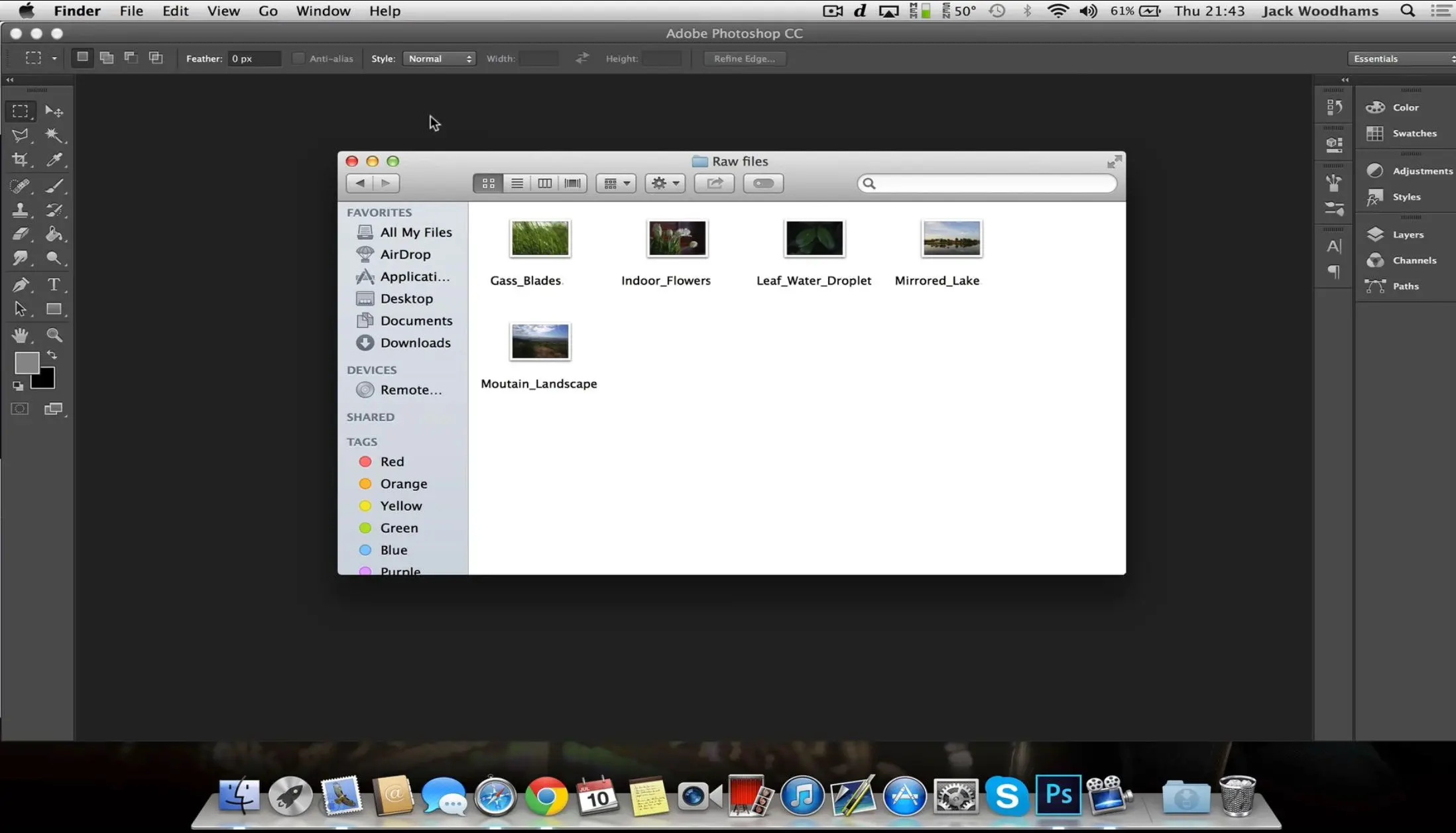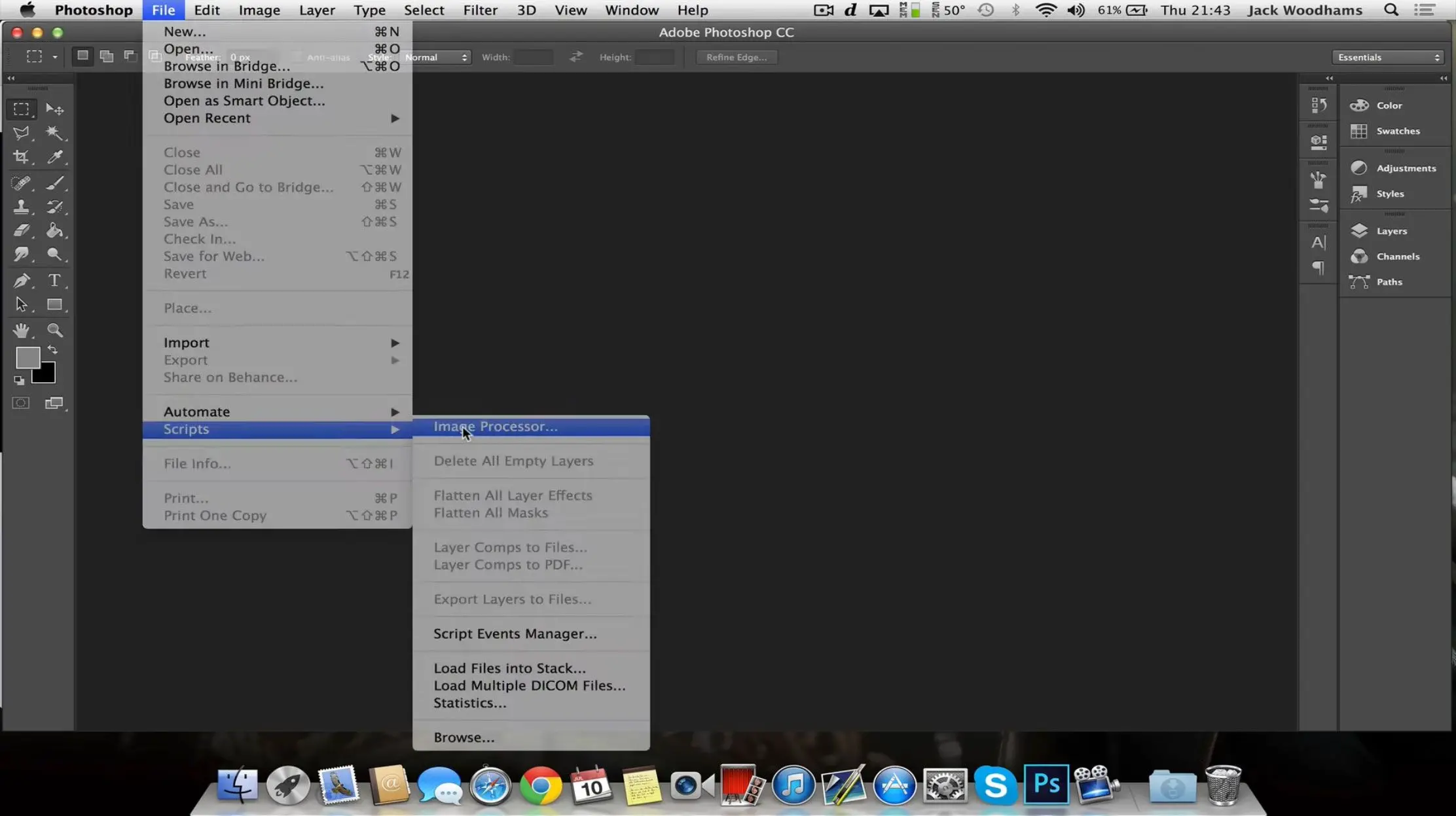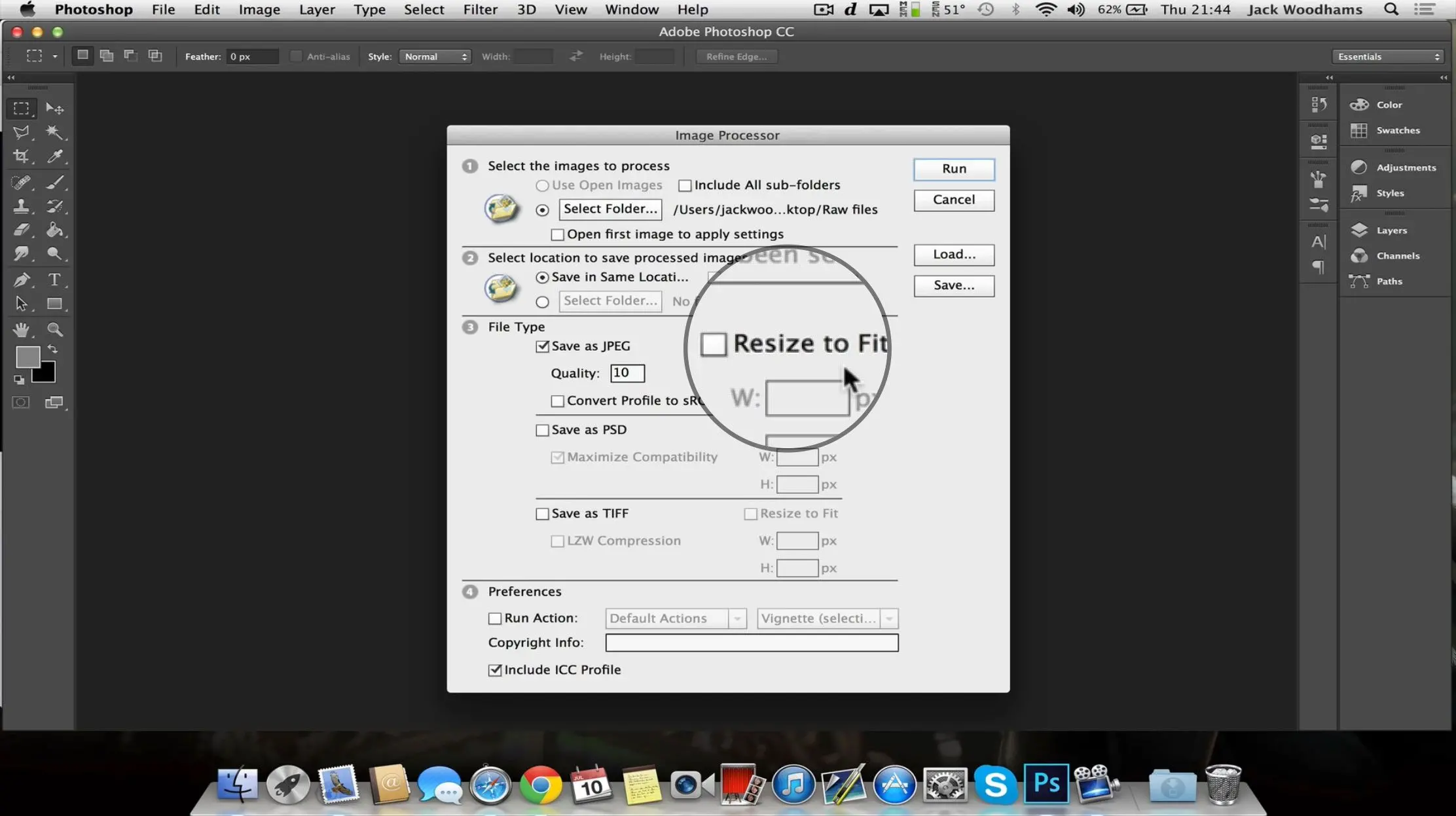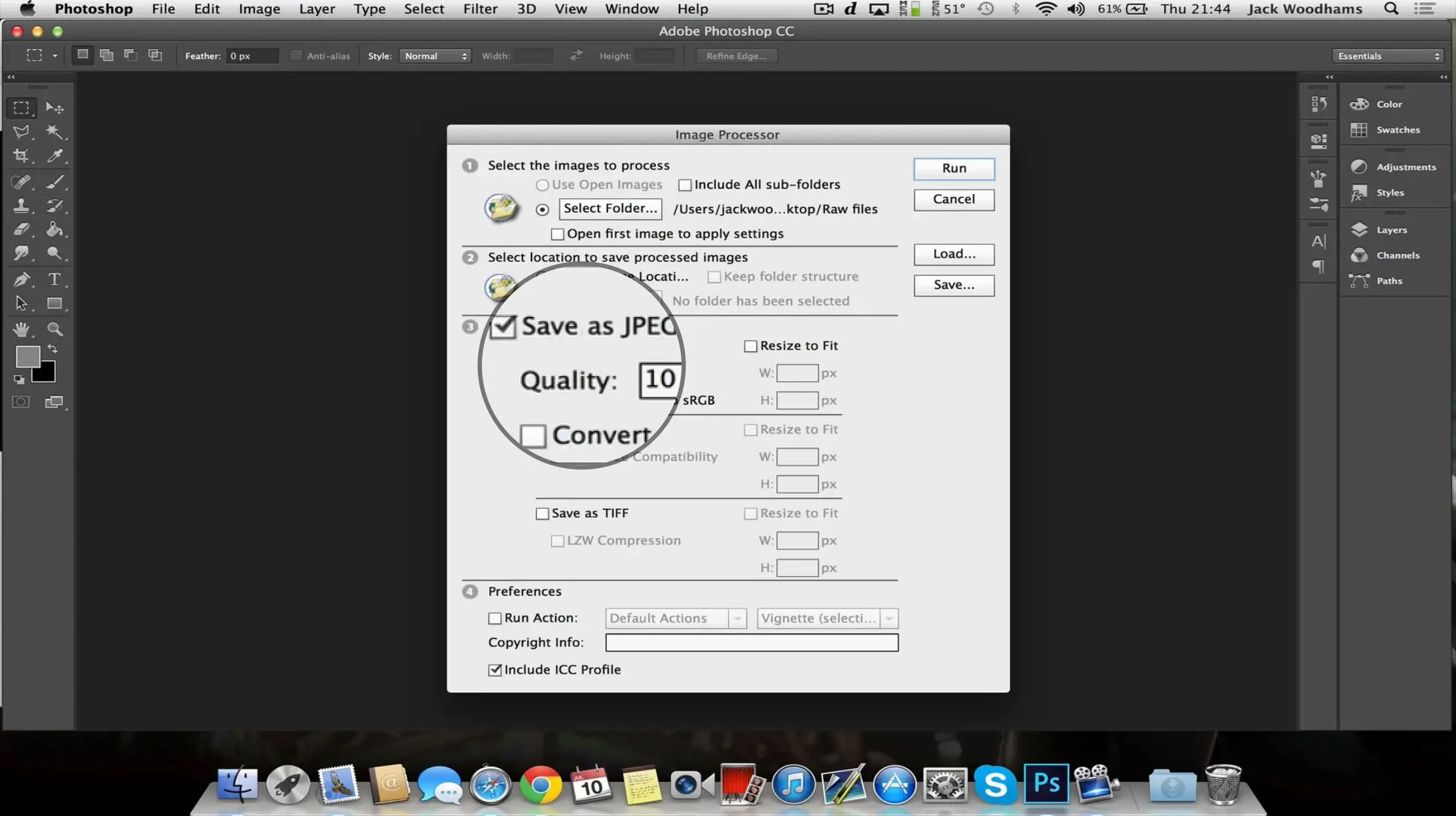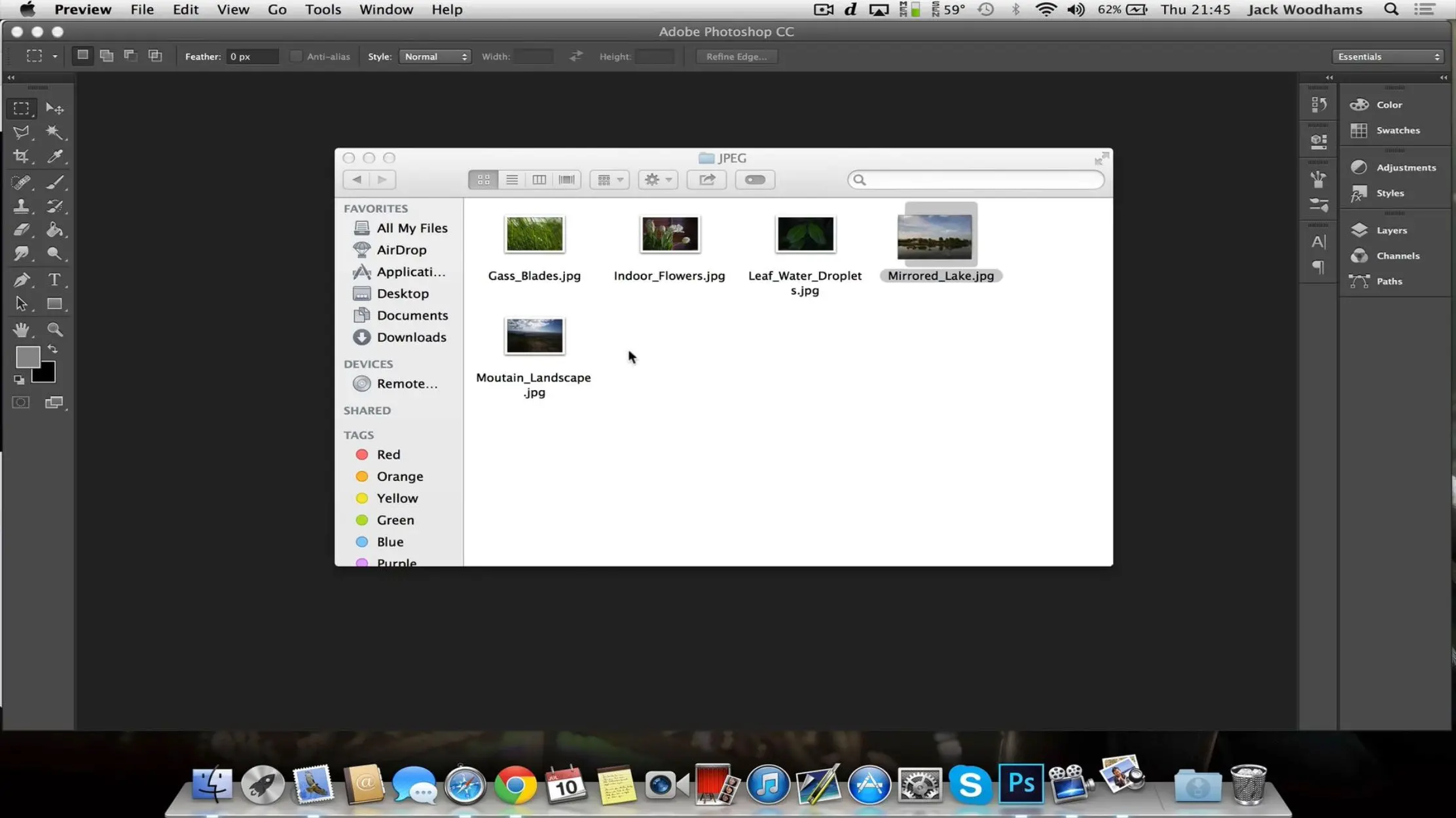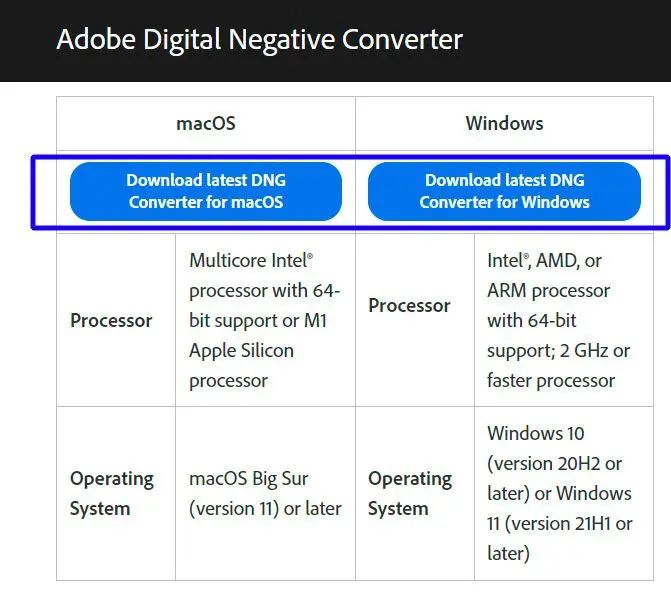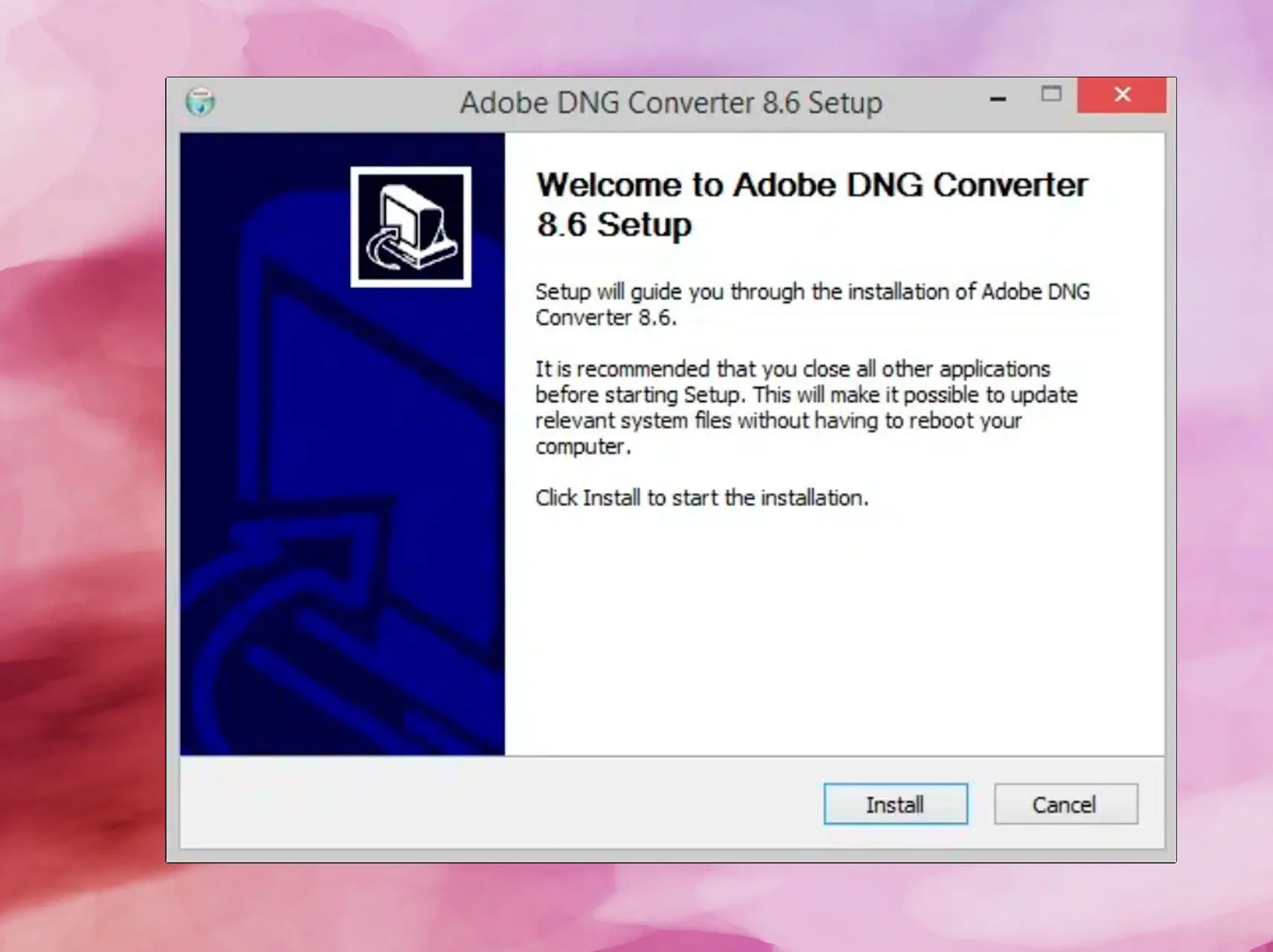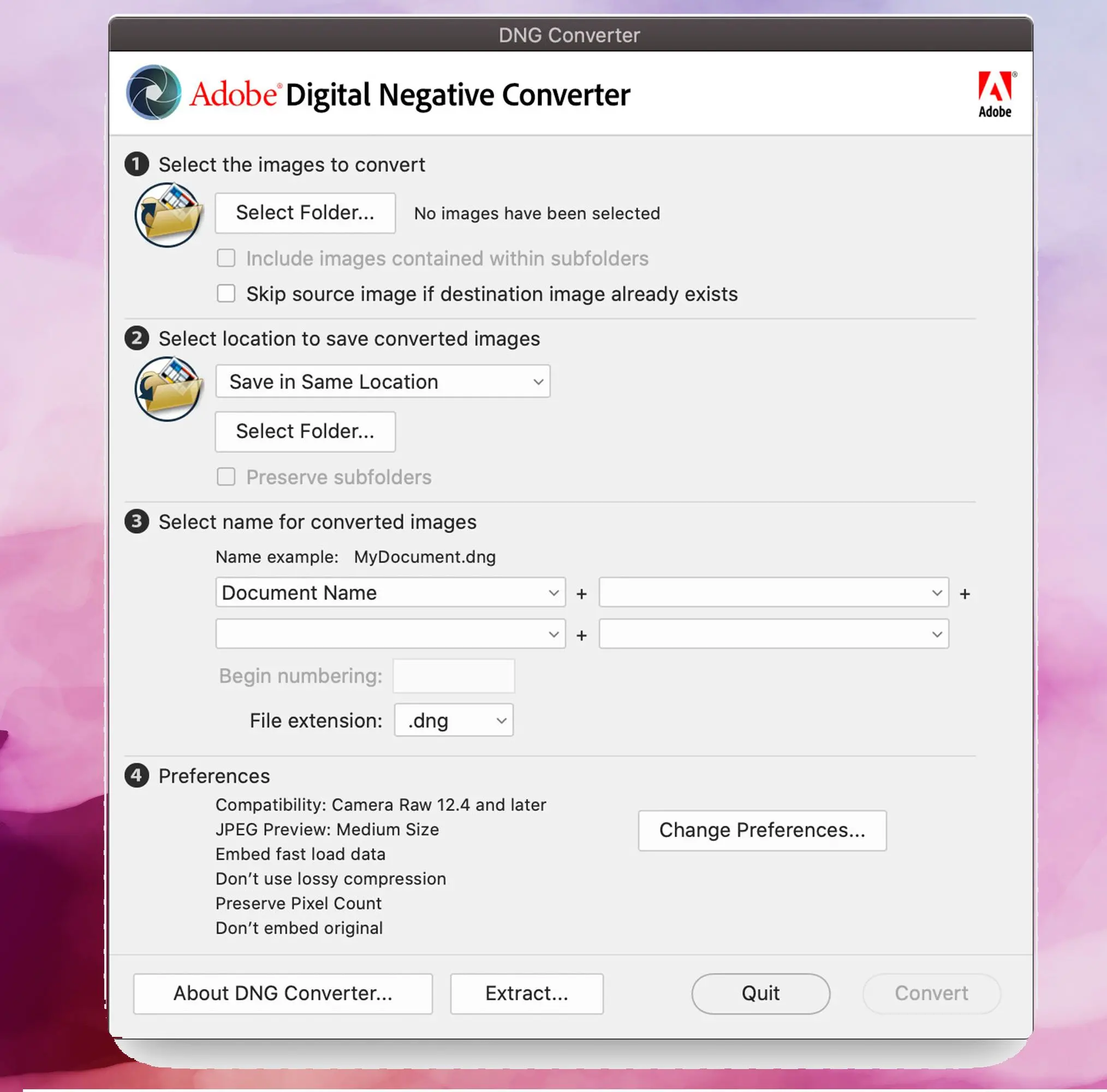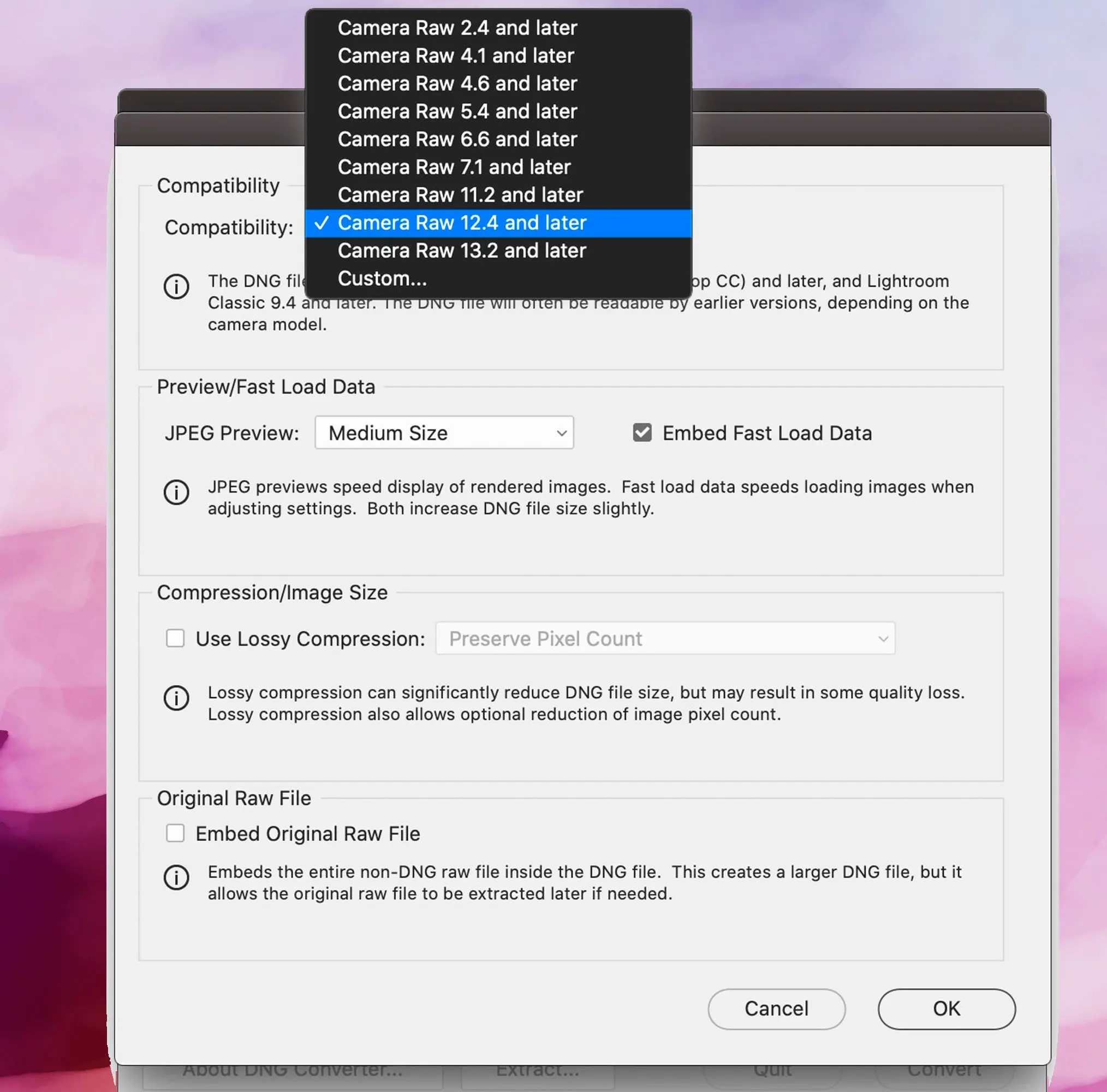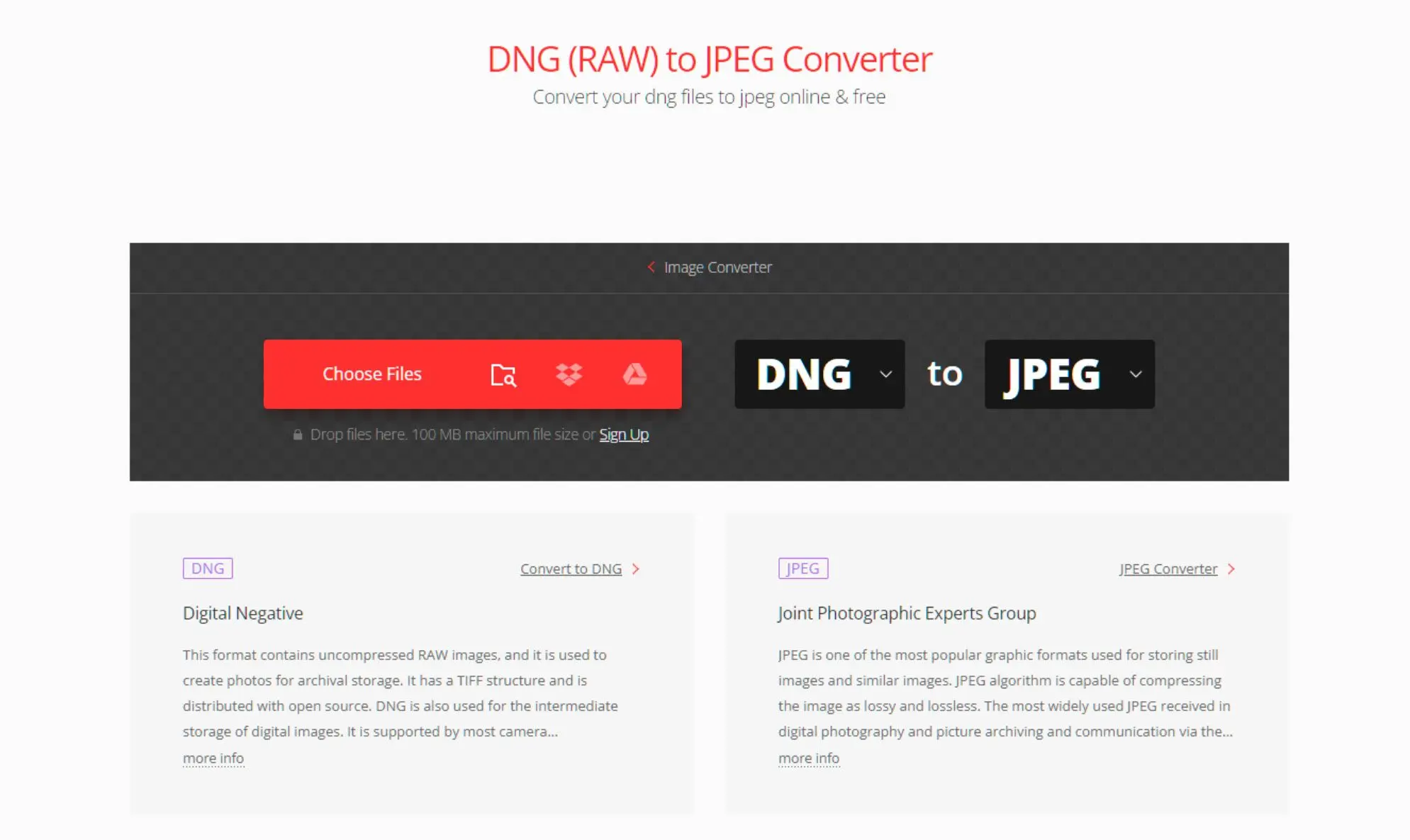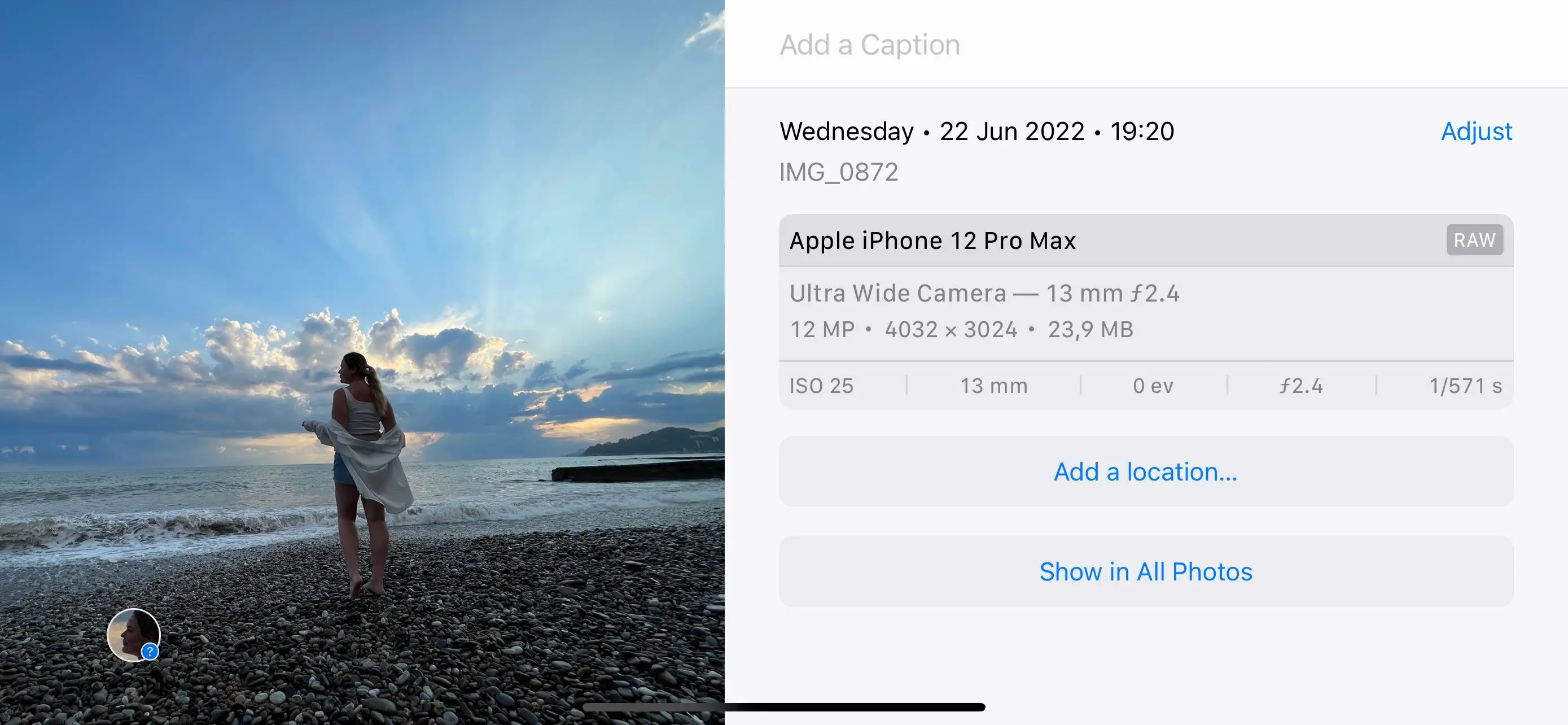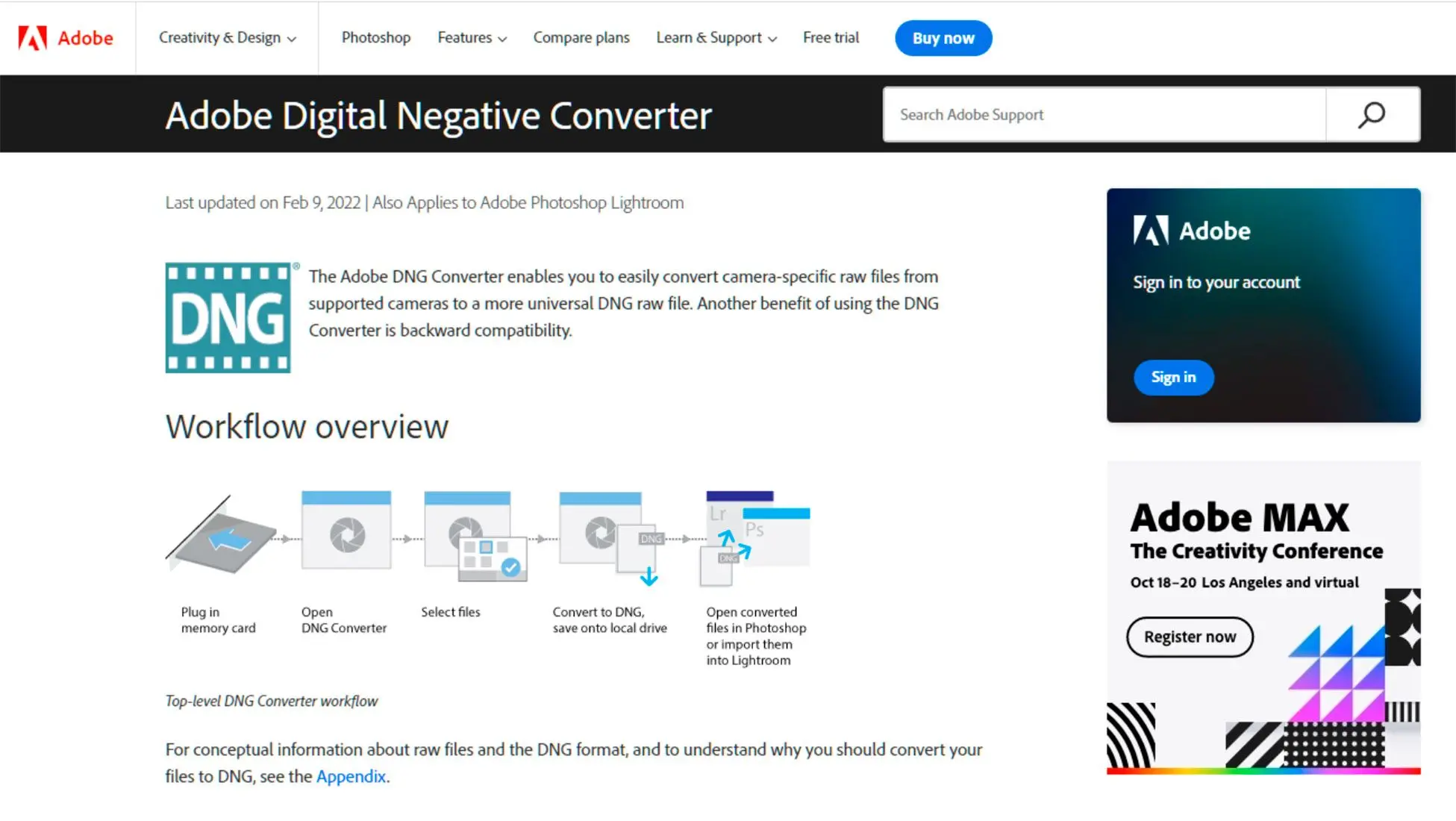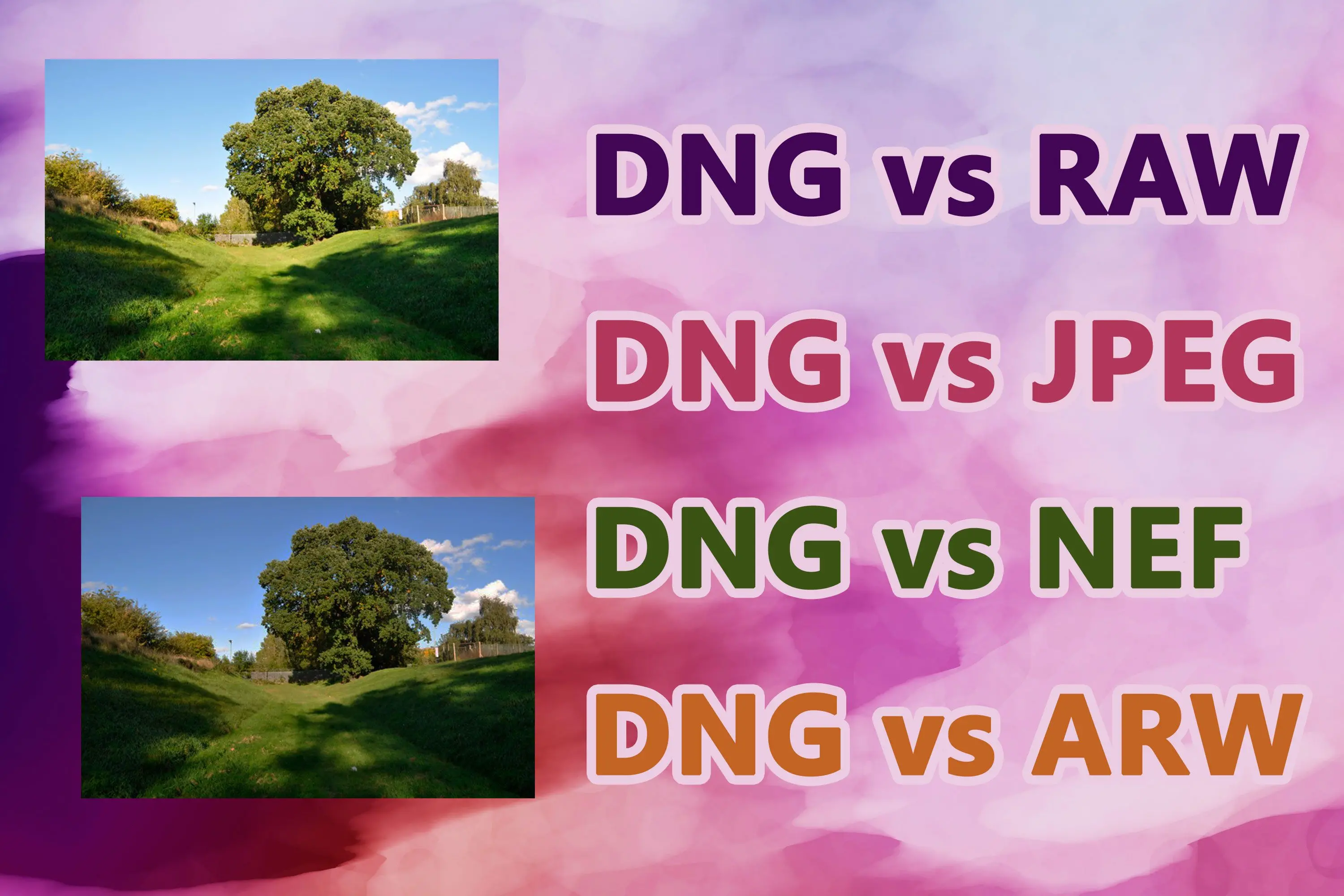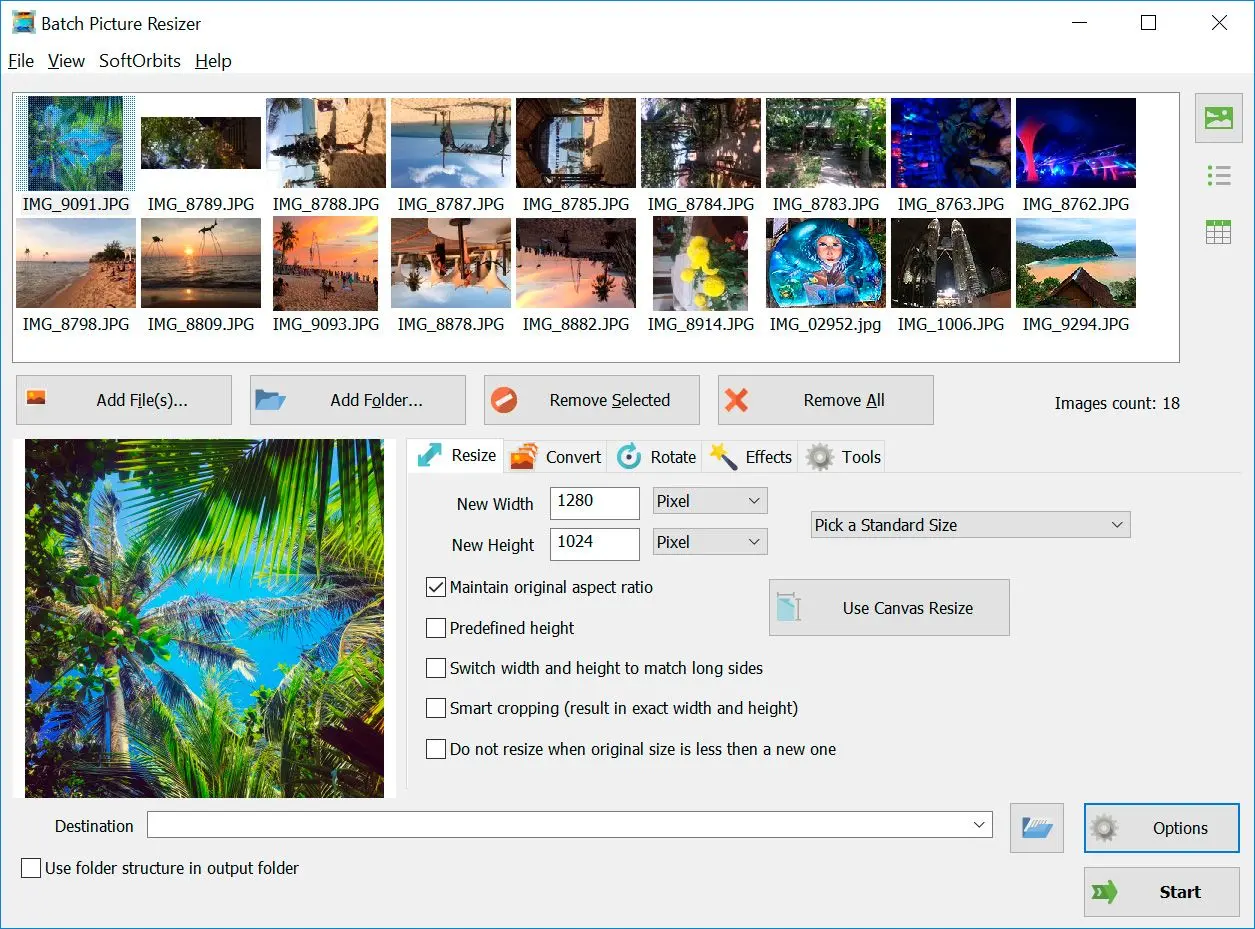DNG هو نوع ملف طورته Adobe. وهو تنسيق أرشيفي متاح للجمهور لتخزين ملفات الصور الأولية. يرمز DNG إلى Digital Negative (الرقمية السلبية). حاليًا، يوفر تنسيق iPhone DNG من Apple خيار Pro Raw.
كما يوحي الاسم، الغرض منه هو أن يكون تنسيق ملف سلبي يمكن أن تستخدمه تطبيقات وطابعات متعددة.
JPG، من ناحية أخرى، هو ضغط مع فقدان البيانات. هذا يعني فقدان بعض البيانات عند تغيير ملف DNG إلى JPG. البيانات المفقودة ليست ضرورية للطباعة أو عرض الصورة ولكن قد تكون ضرورية للتحرير.
Digital Negative (DNG) هو تنسيق صور خام مفتوح المصدر وغير مضغوط تم تطويره بواسطة Adobe ويستخدم للتصوير الرقمي. تم إطلاقه في 27 سبتمبر 2004. صاحب الإطلاق النسخة الأولى من مواصفات DNG، بالإضافة إلى منتجات مختلفة، بما في ذلك أداة تحويل DNG مجانية. تدعم جميع برامج معالجة الصور من Adobe (مثل Adobe Photoshop و Adobe Lightroom) التي تم إصدارها منذ الإطلاق DNG.
ويكيبيديا
DNG مقابل RAW: أيهما أفضل ولماذا؟
تستخدم الكاميرات الرقمية ملفات RAW للتصوير وتخزين الصور. ملفات DNG مخصصة لتحرير الصور. كلاهما ينتج صورًا نابضة بالحياة بشكل لا يصدق وجزء كبير من صندوق أدوات المصور أو المحرر المحترف. إذا كنت تعمل مع صور عالية الدقة، فلنبدأ في تحديد ما إذا كان يجب عليك استخدام نوع ملف DNG أو RAW.
Adobe
هل DNG هو نفسه RAW؟
DNG (الرقمية السلبية) ليست هي نفسها ملفات RAW (الخام)، على الرغم من أنهما نوعان من تنسيقات ملفات الصور المستخدمة في التصوير الفوتوغرافي. فيما يلي الاختلافات الحاسمة بين صور DNG و RAW العامة:
The concept of a 'metaverse' gained traction, representing a persistent, shared, 3D virtual environment.
Virtual Reality (VR) and Augmented Reality (AR) are key technologies.
Blockchain technology and Non-Fungible Tokens (NFTs) enable digital ownership.
Challenges include interoperability, data privacy, and ethical considerations.
ARABIC:
اكتسب مفهوم 'الميتافيرس' زخمًا، ممثلًا بيئة افتراضية ثلاثية الأبعاد مشتركة ومستمرة.
الواقع الافتراضي (VR) والواقع المعزز (AR) تقنيات رئيسية.
تقنية البلوك تشين والرموز غير القابلة للاستبدال (NFTs) تمكن الملكية الرقمية.
تشمل التحديات التشغيل البيني، خصوصية البيانات، والاعتبارات الأخلاقية.
الإيجابيات:
- يحتوي على أقصى قدر من بيانات الصورة لمرونة أكبر في التحرير والمعالجة اللاحقة.
السلبيات:
- حجم ملف أكبر
- يتطلب برمجيات متخصصة للتحرير.
DNG:
DNG:
DNG:
دي إن جي:
دي إن جي:
دي إن جي:
الإيجابيات:
- حجم ملف أصغر
- أسهل للتحرير
- متوافق مع برمجيات Adobe.
السلبيات:
- يزيل بعض المعلومات
- قد لا يتوافق مع برامج جميع مصنعي الكاميرات
الاختلافات الرئيسية بين ملفات DNG وملفات RAW:
✔️ سهولة التحرير
مع DNGs، تُكتب التعديلات والتغييرات مباشرة في الملف، مما يسهل إدارتها وتخزينها. على النقيض من ذلك، يمكن أن يكون تحرير RAW أكثر صعوبة، ويتطلب ملف XMP مصاحبًا منفصلاً أو تحويلًا إلى تنسيقات أخرى. يتم تخزين كل RAW فعليًا كملفين، وهو أمر قد يكون مرهقًا.
✔️ الجودة والحجم
ملفات DNG أصغر عمومًا بنسبة 15-20% من ملفات RAW، لكن الفرق في الجودة ضئيل. يمكن أن تتضمن DNG أيضًا صورة RAW الأصلية كضمان. ومع ذلك، تجرد صور DNG معلومات محددة، مثل معاينات JPEG ومعلومات GPS والبيانات الوصفية ونقاط التركيز البؤري الخاصة بنماذج الكاميرات المحددة والإضاءة وعناصر التحكم في الصورة، لتقليل حجم الصورة وتبسيط التخزين والتحرير.
✔️ الذاكرة والمحفوظات
يمكن ضغط هذه الملفات، مما يجعلها أصغر بكثير من ملفات RAW، مما يجعلها مثالية لأغراض التخزين والأرشفة. تستخدم مكتبة الكونغرس الأمريكية DNG للأرشفة. بالإضافة إلى ذلك، تتمتع DNG بميزة مفيدة تتمثل في الفحص الذاتي بحثًا عن التلف.
✔️ التوافقية
ملفات RAW خاصة بمصنعي الكاميرات، وحتى نماذج المستشعرات المختلفة، مما قد يخلق مشكلات توافقية مع برامج الطرف الثالث. في المقابل، صُمم DNG ليكون عالي التوافقية ويساعد على ضمان إمكانية فتح ملفات الصور دائمًا، حتى إذا توقفت علامة الكاميرا التجارية عن دعم نوع RAW الأصلي الخاص بها. مع ذلك، قد لا تعمل صور DNG دائمًا بسلاسة مع البرامج التي تنتجها الشركات المصنعة للكاميرات لصورها.
✔️ إمكانيات التحرير
يعمل DNG بشكل جيد مع برامج مثل Photoshop و Lightroom، مما يوفر اختصارات مدمجة وعمليات مبسطة. إذا كان لديك العديد من الصور لتحريرها، فقد يكون DNG خيارًا جيدًا. من ناحية أخرى، فإن ملفات RAW الجانبية مفيدة إذا كنت تتعاون مع محررين صور آخرين. يمكنك العمل معًا على صورة من خلال مشاركة الملف الجانبي مع RAW الأصلي.
DNG مقابل JPEG: فهم الفرق
JPEG، اختصار لـ Joint Photographic Experts Group، تنسيق معتمد على نطاق واسع لضغط وحفظ الصور الفوتوغرافية. يستخدم خوارزمية فقدان البيانات، مما يعني التخلص من بعض بيانات الصورة أثناء عملية الضغط لتقليل الحجم على القرص. ومع ذلك، يؤدي أيضًا إلى فقدان جودة الصورة، وإن كان غالبًا غير مرئي للعين البشرية.
من ناحية أخرى، DNG يرمز إلى Digital Negative وهو تنسيق طورته شركة Adobe. على عكس JPG، فإن DNG غير مضغوط أو معالج، مما يعني أنه يحتفظ بجميع بيانات الصورة الأصلية التي التقطها مستشعر الكاميرا. غالبًا ما يختار المصورون الذين يفضلون مزيدًا من التحكم في عملية التحرير ملفات DNG لأنها توفر مزيدًا من التفاصيل وحرية الضبط.
متى تستخدم JPG أو DNG
مع الأخذ في الاعتبار الاختلافات بين JPG و DNG، إليك بعض الحالات التي يكون فيها كل تنسيق هو الأنسب:
JPEG
- مساحة تخزين محدودة أو التصوير في وضع الاندفاع
- مشاركة الصور مباشرة من جهازك المحمول إلى الأجهزة الأخرى أو المنصات الاجتماعية أو المواقع الإلكترونية
- عدم الإلمام بالمعالجة اللاحقة أو عدم وجود برامج معالجة الصور
- التصوير باستخدام تطبيقات الكاميرا القياسية على أجهزة Android منخفضة الجودة
DNG
- الاحتفاظ بالصورة الأصلية لأغراض حقوق النشر
- الحاجة إلى بيانات صورة أكبر للمعالجة اللاحقة المكثفة
- حفظ التعديلات من لايت روم للتحرير المستقبلي
- ضمان توحيد ملفات RAW الملتقطة بواسطة كاميرات مختلفة بتحويلها إلى DNG
DNG مقابل NEF: اختيار التنسيق المناسب لملفات RAW الخاصة بك
فيما يتعلق بالعمل مع صور RAW في لايت روم، فإن مسألة الالتزام بتنسيق NEF الأصلي أو التحويل إلى DNG كانت موضوع نقاش بين المصورين.
✔️ NEF كتنسيق أصلي
يفضل العديد من المستخدمين الاحتفاظ بصورهم الحالية بتنسيق NEF. ينتج لايت روم مخرجات ذات جودة مماثلة لملفات NEF و DNG. ومع ذلك، تدعي برامج أخرى مثل Capture One أن العمل بتنسيق NEF الأصلي يوفر معلومات إضافية وجودة إخراج أفضل.
✔️ فوائد DNG
يُروج لـ DNG، أو النسق الرقمي السلبي، باعتباره نوع الملف العالمي للمستقبل. ومع ذلك، يشكك بعض المستخدمين فيما إذا كانت مزايا DNG مجرد ضجة إعلامية.
✔️ اعتبارات التوافق
إذا كنت تستخدم بشكل أساسي منتجات مثل Lightroom و Photoshop، فقد يكون التحويل إلى DNG خيارًا قابلاً للتطبيق. ومع ذلك، إذا كنت تستخدم برامج مثل Affinity Photo و On1 Perfect Photo Suite، فقد يكون الالتزام بـ NEF أكثر ملاءمة. تجدر الإشارة إلى أن بعض المسابقات قد تفرض قيودًا على الصور التي خضعت لأي عملية تحويل، بما في ذلك NEF إلى DNG.
✔️ نقل البيانات الوصفية
أحد قيود تحويل NEF إلى DNG هو عدم نقل جميع البيانات الوصفية من NEF إلى DNG. على سبيل المثال، قد لا يكون عرض نقطة التركيز المحددة بملف NEF ممكنًا باستخدام DNG. يمكن أن يختلف هذا حسب برنامج معالجة الملفات وعرضها.
DNG مقابل ARW: أيهما أفضل؟
عند الاختيار بين DNG و ARW (صيغة RAW الخاصة بسوني)، فإن فهم الاختلافات بينهما أمر بالغ الأهمية لاتخاذ قرار مستنير.
ومع ذلك، ملفات ARW لها عيوب أيضا. معروفة بأحجامها الكبيرة، تستهلك مساحة تخزين بسرعة وتملأ بطاقات الذاكرة. تحرير ومعالجة صور RAW يستغرق وقتا وجهدا، مما يجعلها أقل كفاءة للمشاريع واسعة النطاق. علاوة على ذلك، ملفات ARW تتطلب معالجة لاحقة، إضافة خطوة إضافية للمستخدمين.
من ناحية أخرى، يوفر DNG مزايا متميزة. متوافق مع Lightroom، يعمل DNG بكفاءة مع هذا البرنامج الشائع. لديها أيضا أحجام أصغر، أصغر بنسبة 20٪ تقريبا من RAW CR2، مما يجعلها مثالية لأولئك الذين لديهم خطط تخزين محدودة. بالإضافة إلى ذلك، ملفات DNG تخزن التغييرات والتعديلات مباشرة داخل التنسيق، الحفاظ على الملف الأصلي والسماح بتعديل سهل.